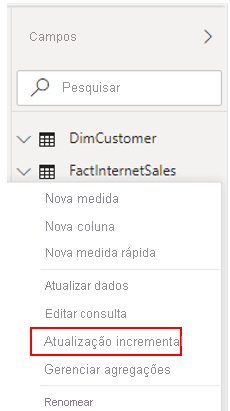Configurar a atualização incremental
O recurso Atualização Incremental no Power BI é um recurso muito popular porque permite atualizar modelos semânticos grandes rapidamente e sempre que necessário, sem necessidade de recarregar os dados históricos a cada vez.
Aviso
A atualização incremental só deve ser usada em fontes de dados e consultas que dão suporte à dobragem de consultas. Se a dobragem de consultas não tiver suporte, a atualização incremental poderá resultar em uma experiência de usuário negativa porque, embora ela ainda possa emitir as consultas para as partições relevantes, ela efetuará pull de todos os dados, potencialmente várias vezes.
Tradicionalmente, um código complexo era necessário para executar atualizações incrementais, mas agora você pode definir uma política de atualização no Power BI Desktop. A política de atualização será aplicada quando você a publicar no serviço do Power BI, que faz o trabalho de gerenciar partições para cargas de dados otimizadas, resultando nos seguintes benefícios:
Atualizações mais rápidas – Somente os dados que precisam ser alterados são atualizados. Por exemplo, se você tiver cinco anos de dados e precisar apenas atualizar os últimos dez dias porque esses são os únicos dados que foram alterados, a atualização incremental atualizará somente esses dez dias de dados. Sem dúvida, o tempo necessário para atualizar dez dias de dados é muito menor do que fazer isso para cinco anos de dados.
Atualizações mais confiáveis – Você não precisa mais manter as suas conexões de dados de longa execução abertas para agendar uma atualização.
Consumo reduzido de recursos – Como você só precisa atualizar a menor quantidade de dados, o consumo geral de memória e de outros recursos é reduzido.
Neste exemplo, a equipe de vendas trouxe a você um dilema. Os dados no relatório deles já estão desatualizados. Não é viável atualizar manualmente os dados adicionando um novo arquivo, pois as atualizações precisam ocorrer regularmente para corresponder à frequência com que ocorrem as transações de vendas. Além disso, a tarefa de atualização manual está ficando mais difícil porque os modelos semânticos têm milhões de linhas. Consequentemente, você precisa implementar uma solução de atualização de dados melhor.
Você pode definir uma política de atualização incremental para resolver esse problema empresarial. Esse processo envolve as seguintes etapas:
Defina os parâmetros de filtro.
Use os parâmetros para aplicar um filtro.
Defina a política de atualização incremental.
Publique as alterações no serviço do Power BI.
Definir os parâmetros de filtro
Independentemente de você estar ou não usando a atualização incremental, grandes modelos semânticos costumam ser filtrados quando são importados para o Power BI Desktop porque o arquivo PBIX é limitado pelos recursos de memória disponíveis no computador desktop. Para a atualização incremental, os modelos semânticos são filtrados por dois parâmetros de data/hora: RangeStart e RangeEnd. Esses parâmetros têm uma finalidade dupla. No Power BI Desktop, eles são a janela de filtragem, pois restringem os dados usados para o intervalo listado nas datas de início e término. Depois que eles tiverem sido publicados no serviço, os parâmetros serão levados para a janela deslizante para determinar quais dados serão extraídos.
Para definir os parâmetros para a atualização incremental, siga estas etapas:
Abra seu modelo semântico no Editor do Power Query.
Na guia Página Inicial, selecione Gerenciar Parâmetros.
Na janela Parâmetros exibida, adicione dois novos parâmetros, RangeStart e RangeEnd, verificando se, para os dois parâmetros, o Tipo está definido como Data/Hora e o Valor Sugerido está definido como Qualquer valor.
Em relação ao Valor Atual, para o parâmetro RangeStart, insira a data em que você deseja iniciar a importação e, para o parâmetro RangeEnd, insira a data em que você deseja que a importação termine.
Aplicar o filtro
Quando você tiver definido os novos parâmetros, poderá aplicar o filtro seguindo estas etapas:
Acesse a coluna Data aplicável, clique com o botão direito do mouse nessa coluna e selecione Filtro Personalizado.
Na janela Filtrar Linhas exibida, para evitar a dupla contagem de linhas, certifique-se de manter as linhas em que OrderDate é posterior ou igual ao parâmetro RangeStart e anterior ao parâmetro RangeEnd.
Selecione Fechar e Aplicar no Editor Power Query.
Agora você deve estar vendo um subconjunto do modelo semântico no Power BI Desktop.
Definir a política de atualização incremental
Depois de filtrar os dados, será possível definir a política de atualização incremental para a tabela de dados, que configura o processo de atualização.
Clique com o botão direito do mouse na tabela aplicável e selecione Atualização incremental.
Na janela Atualização incremental exibida, ative a opção Atualização incremental. Em seguida, configure a atualização conforme necessário. Neste exemplo, você definirá uma política de atualização para armazenar dados de cinco anos civis completos além dos dados do ano atual até o momento e atualizar incrementalmente dez dias de dados.
A primeira operação de atualização no serviço do Power BI carregará os dados históricos dos últimos cinco anos. As operações de atualização subsequentes são incrementais e elas atualizarão os dados que foram alterados nos últimos dez dias até a data atual. As atualizações incrementais também removerão anos calendários que tenham mais de cinco anos antes da data atual.
Publicar no serviço do Power BI
Quando você tiver definido a política de atualização incremental no Power BI Desktop, para aplicar essa política de atualização, você precisará publicar o relatório no serviço do Power BI.
Para obter mais informações, confira Atualização incremental no Power BI.